在更新iOS13.4GM版之后,用户可以在iPad上使用鼠标或触控板,补充触摸体验,除了新款iPadPro妙控键盘外,也可以使用其他USB鼠标或MagicMouse。
几乎可以使用光标执行与手指相同的操作,按下按钮切换应用或编辑文本,与PC体验相似但并相同。

iPadOS13.4与以下设备兼容:
-iPadPro;
-iPadmini(第4代及更高版本);
-iPadAir(第2代及更高版本);
-iPad(第5代及更高版本);
可以配对任何蓝牙或USB鼠标,如需使用与Mac配对的MagicMous或MagicTrackpad,请首先将其从Mac的蓝牙列表中完全深删除,配件将进入配对模式,即可出现在iPad的蓝牙列表中,请按即可配对。
如何在iPad上使用光标?
在默认情况下,光标默认显示为半透明的灰色圆圈,将鼠标悬停在UI元素时,光标将变形反应元素的状态,可以单击选择、右键单击打开菜单或者滚动浏览网页和文档。
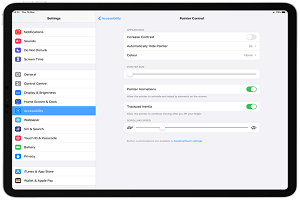
将指针移动屏幕底部将自动显示「程序坞」,将其一直屏幕右侧可以显示分屏应用。还可以通过将光标移动到屏幕顶部的边缘访问通知中心;将光标移至屏幕右侧,单击Wi-Fi和电池栏可以显示控制中心,右键点击不同区域可以展示更多信息。
也可以通过触控板在iPad上执行多任务手势,开启应用后,可以使用三根手指向左或右滑动快速切换最近打开的应用;使用三根手指向上滑动可以关闭当前应用;使用三根手指捏合可以开启多任务管理页面。
如何改变光标移动速度?
-前往「设置」-「辅助功能」-「鼠标控制」;
-拖动「滚动速度」滑块可以调整鼠标或触摸板光标在屏幕上移动的灵敏程度。
默认的滚动速度相对缓慢,约为滚动条的三分之一,可以根据需要拖动滚动条或者最大速度。同时,可以在「指针控制」关闭「轨迹惯性」即可禁用触控板惯性。
手机APP

下载APP

